解決win10金橙子軟件提示“MFC Application已停止工作”的方法
金橙子是一款打標軟件,有用戶在使用的時候向小編反映自己在win10系統中使用這款軟件的時候經常會出現不能運行軟件或是軟件經常會出現:“MFC Application已停止工作”的提示。當我們在遇到這樣的錯誤提示時最先考慮的就是軟件和系統的不兼容。因為win10系統的兼容性并沒有之前的系統好,因此出現不兼容也是正常的。下面我們來看看遇到不兼容時該如何解決吧!
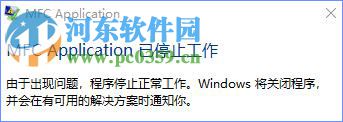 方法步驟:
方法步驟:第一種方法:
1、打開電腦之后使用鼠標右鍵單擊桌面上的金橙子快捷方式圖標,右鍵之后在彈出的右鍵菜單中單擊打開屬性設置界面!
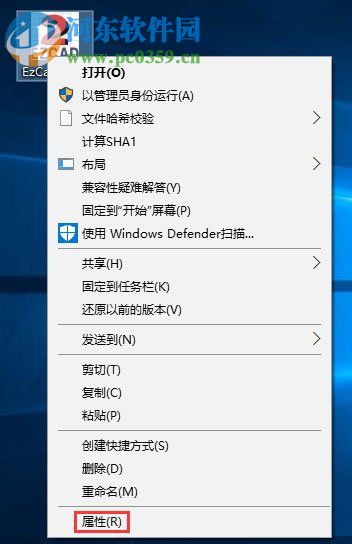
2、打開屬性窗口之后接著在主窗口中將選項卡切換至兼容性一欄中去,進入這個界面之后接著將下方的“以兼容模式運行這個程序”一欄勾選上,完成之后還需要將系統設置為win7模式!最后點擊確定按鈕保存即可
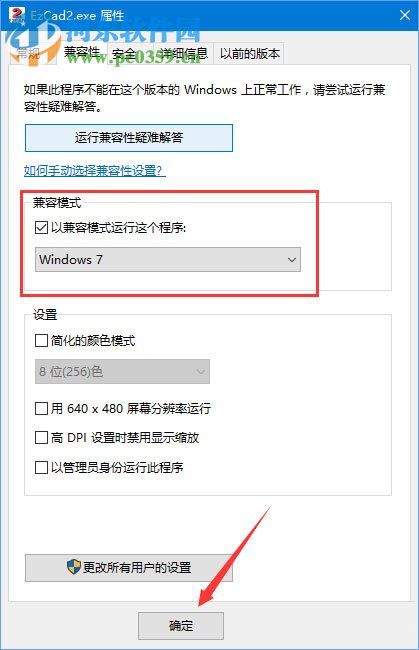
3、完成之后再次運行軟件就會出現這樣的情況了!
第二種方法:
1、若是使用上述方法之后依舊不能解決這個問題,我們可以將系統返回到1703的系統。打開電腦之后使用鼠標單擊開始菜單,打開其中的設置界面
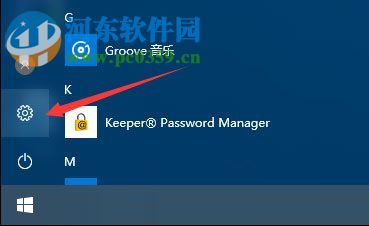
2、進入設置窗口之后在設置界面中點擊更新和安全一欄!
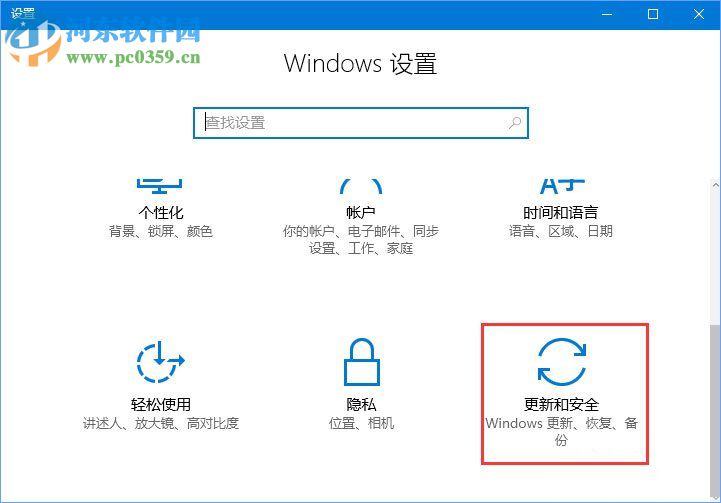
3、打開更新和安全窗口之后接著找到下方的恢復選項卡,在右側的界面中使用開始按鈕進行系統的回滾操作!
PS:這個操作是需要將系統中的windows.old文件刪除才能成功的哦,大家可以在電腦中搜索這個文件,找到之后將它刪除即可!
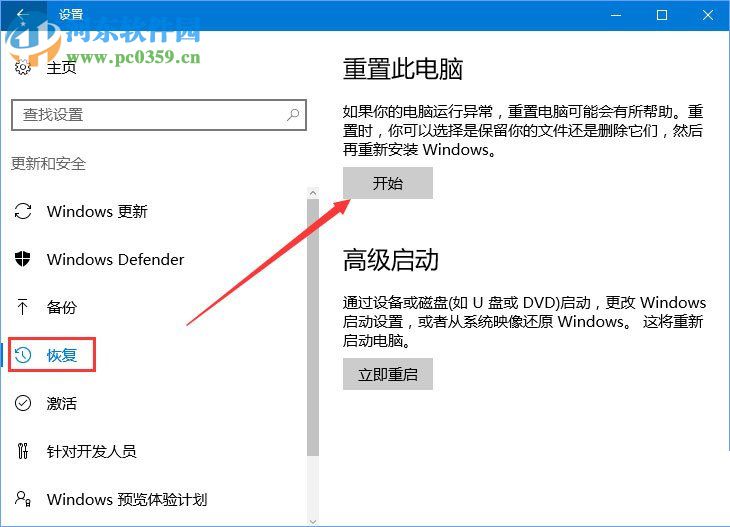
通過上述方法就可以在Win10中解決運行金橙子軟件被系統提示“MFC Application已停止工作”的問題了。一般在win10中出現不能運行軟件的情況都很可能是系統不兼容。若是通過方法一也不能解決則排除系統故障,大家可以檢查一下軟件或是重新安裝,必要時也可以使用方法二中的步驟來將系統回滾到之前的版本!
相關文章:
1. 中興新支點操作系統全面支持龍芯3A3000 附新特性2. 如何從Windows 10升級到Windows 11?Win10升級到Win11的正確圖文步驟3. Mac版steam錯誤代碼118怎么解決?Mac版steam錯誤代碼118解決教程4. UOS怎么設置時間? 統信UOS顯示24小時制的技巧5. Win11系統搜索不到藍牙耳機怎么辦?Win11搜索不到藍牙耳機解決方法6. 鼠標怎么設置為左手? deepin20左手鼠標設置方法7. 電腦怎么安裝雙系統?Win11 和 Win7雙系統安裝圖文教程8. VMware Workstation虛擬機安裝VMware vSphere 8.0(esxi)詳細教程9. 統信UOS個人版(V201030)正式發布 新增功能匯總10. freebsd 服務器 ARP綁定腳本

 網公網安備
網公網安備